您是否遇到过由于角度错误而无法欣赏剪辑的情况?遇到这种情况会失去看视频内容的欲望吧?话虽如此,我们已经想出了如何正确的方法 在 iMovie 中旋转视频 在 iPad 和其他 Apple 设备上。同样,将介绍一个适用于 Mac、Windows 甚至 Linux 的惊人的多功能程序。
第 1 部分。 使用 iMovie 在 Mac 上旋转视频的正确方法
iMovie 是 Apple Inc. 的产品之一。此外,它是一款视频编辑应用程序,非常适合消费者使用,以便他们通过其出色的功能获得出色的输出。与此相关,iMovie 为用户提供了增强视频、旋转、裁剪、稳定抖动录制以及多剪辑视频效果的功能。因此,对于想知道如何在 iMovie 中旋转视频剪辑的 Mac 用户,以下提供了步骤。
第1步导入视频
在 Mac 上启动已安装的程序。通过单击导入您的视频文件 加 登录界面,然后选择 电影.点击 导入媒体 箭头上传您的视频。
第2步旋转视频
去并点击裁剪按钮,然后选择是否 旋转剪辑 顺时针或 逆时针旋转剪辑.随后,击中 查看 要应用的更改的图标。
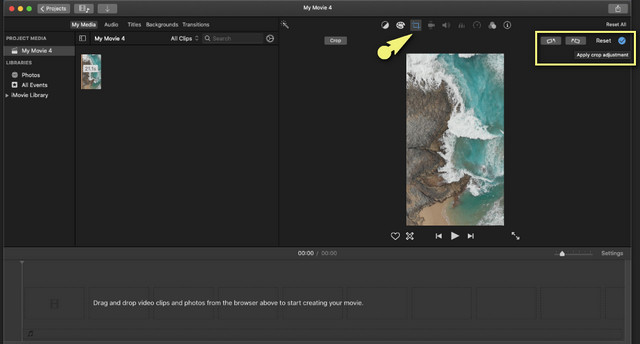
第 3 步保存旋转文件
点击 向上箭头 按钮,位于上方 查看 图标。选择导出文件,然后从弹出的窗口中单击 下一个,那么 保存 按钮。最后,您可以检查文档中的旋转视频文件。
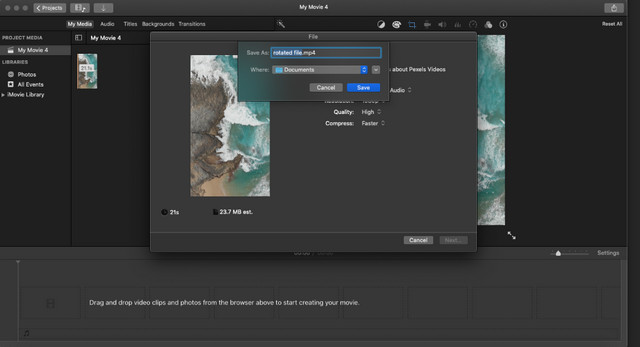
第 2 部分。 如何使用 iMovie 在 iOS 上旋转视频
仍有许多人想知道如何在 iOS 上操作 iMovie。本部分重点介绍如何 使用 iMovie 旋转视频 在 iPad 和 iPhone 上。在这种情况下,您需要立即在手持设备上修复捕获的视频,这种方法将是一个完美的方法。此外,iMovie 拥有我们都喜欢的完美视频编辑功能。因此,这个程序经常被iOS用户获取。另一方面,请按照以下步骤列表获取指导。
第1步启动应用程序
在您的 iOS 上下载并安装该应用程序,然后启动它。通过点击开始工作 加 签名,然后在屏幕上选择 电影.
第2步上传视频
之后,您将需要从您的图库中选择需要旋转的视频。点击视频文件,然后点击 创建电影.
第 3 步旋转视频
使用拇指和食指顺时针或逆时针旋转视频。触摸屏幕上的视频时,无论如何都会显示一个白色箭头。随后,保存旋转后的文件,然后在您的图库中查看。
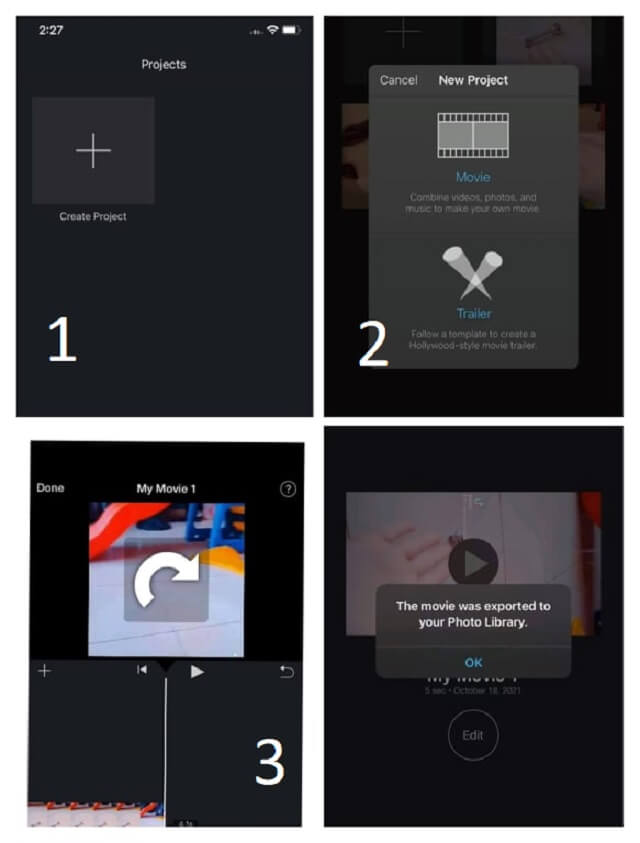
第 3 部分。 旋转视频除了 iMovie 的惊人方式
除了 iMovie,专家和苹果用户期待的另一个程序是 AVAide 视频转换.该软件具有 Windows 和 Linux 操作系统的扩展应用程序。此外,这款出色的视频转换器在编辑和增强视频文件方面具有广泛的功能。此外,它是旋转和编辑文件的最理想的第三方工具,以及其他众多工具和功能。例如,您还可以使用它来 编辑 MP4 元数据.
更重要的是,它在保护执行诸如视频和音频文件的编辑和转换等过程方面具有最高的技术。在此说明中,您可以通过选择该软件支持的 300 多种文件格式来扩展您的任务。因此,放弃如何在 Mac 上的 iMovie 中旋转视频的问题,相反,让我们看看在 Mac 上旋转视频的神奇方式。
- 允许轻松进行旋转、裁剪、修剪、合并、增强、反转等。
- 具有多种视觉效果。
- 具有广泛的视频和音频格式支持。
- 带有原始和输出视频文件之间的文件区别。
第1步启动软件
在您的 Mac 上下载并安装该工具。为此,只需访问 AVAide Video Converter 网站,或点击上面的下载按钮,然后在您的设备上选择适用的那个。启动它,然后转到 工具箱,然后选择 视频旋转器.
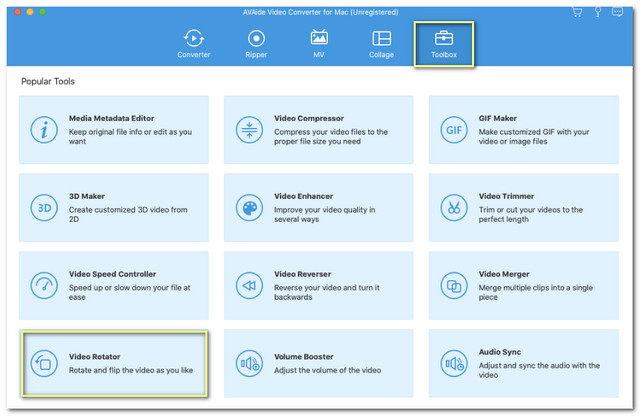
第2步导入视频文件
到达旋转器界面后,单击 加 符号。然后从您的库中上传您想要旋转的视频文件。
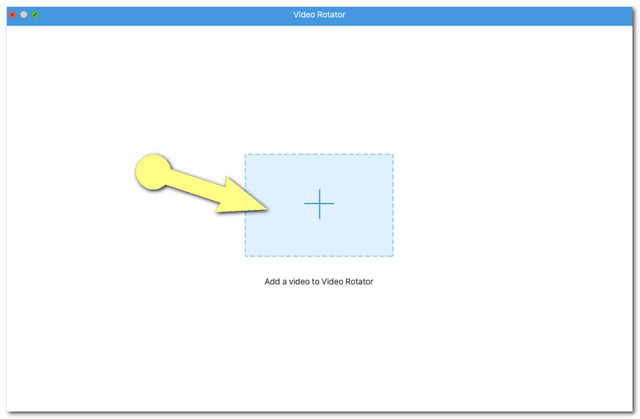
第 3 步开始处理旋转
将显示两个相同的视频,请记住右侧的视频是您的输出。通过单击选择是向右还是向左旋转 旋转框.在比较原始文件的输出时,您可以不断地点击它,直到获得所需的角度。
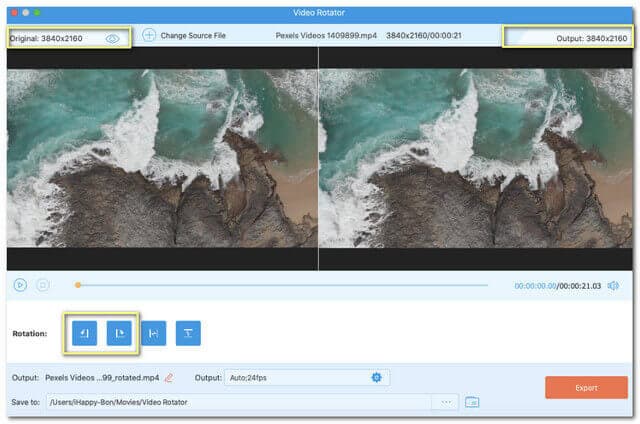
笔记: 这个 环境 图标可用。如果您想调整输出的质量、分辨率、格式、帧率、编码器和缩放模式,请单击它。
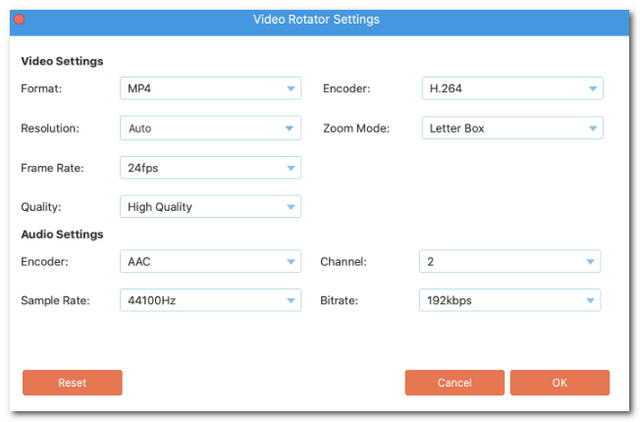
第四步导出到旋转
全部设置好后,您可以通过单击 点 在 存到 部分。最后,点击 出口 按钮位于界面的最右下角,用于保存旋转后的文件。等待导出完成,然后检查自动保存文件的文件夹。
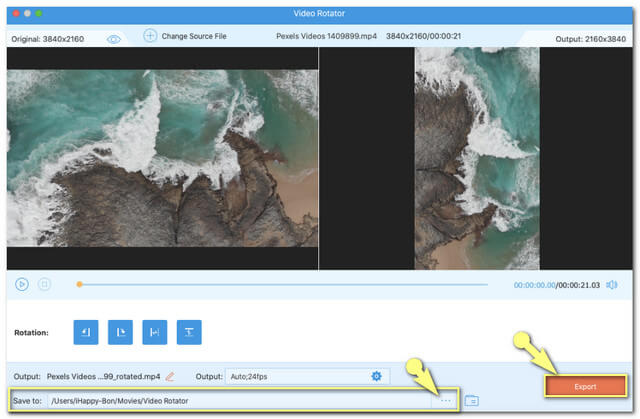
第 4 部分。关于旋转和编辑视频的常见问题解答
我也可以使用 AVAide Video Converter 翻转我的视频吗?
绝对地。该软件具有扩展功能,包括视频翻转。您可以在旋转框旁边找到翻转调整,请依靠本文提供的步骤。
VLC 有视频旋转工具吗?
是的。 VLC 还具有可以旋转视频文件的功能。
有没有办法让我在没有第三方工具的情况下旋转 iPhone 上的视频?
一定。 iPhone 的内置照片应用程序可以完成这项工作。
总结一下,旋转视频在大大增强文件方面起着重要作用。对于像您这样的 Apple 用户,所提供的工具非常受到专家的推荐。如上图所示, AVAide 视频转换 已经体现了最好的功能和工具。令人惊讶的是,它也是一个易于使用的 视频元数据编辑器.此外,根据测试和它获得的评级,它确实是当今最伟大的软件之一。
您完整的视频工具箱,支持 350 多种格式的无损转换。
旋转和翻转视频
- 在 Windows、Mac、在线和移动设备上反转视频
- 在线旋转视频
- 在 Premiere Pro 中旋转视频
- 在 iMovie 中旋转视频剪辑
- 在 iPhone 上旋转视频
- 在 Android 上旋转视频
- 适用于 Android 和 iOS 的旋转视频的最佳应用
- 使用桌面、在线、iPhone 和 Android 应用程序翻转视频
- 在线翻转视频
- 旋转 MP4 视频
- VLC 如何旋转视频
- 在 Final Cut Pro 中翻转视频
- 在 Android 上翻转视频
- 为 Instagram 旋转视频
- 将视频旋转 180 度
- HandBrake如何翻转视频
- 在 Windows Media Player 中翻转视频



 安全下载
安全下载


